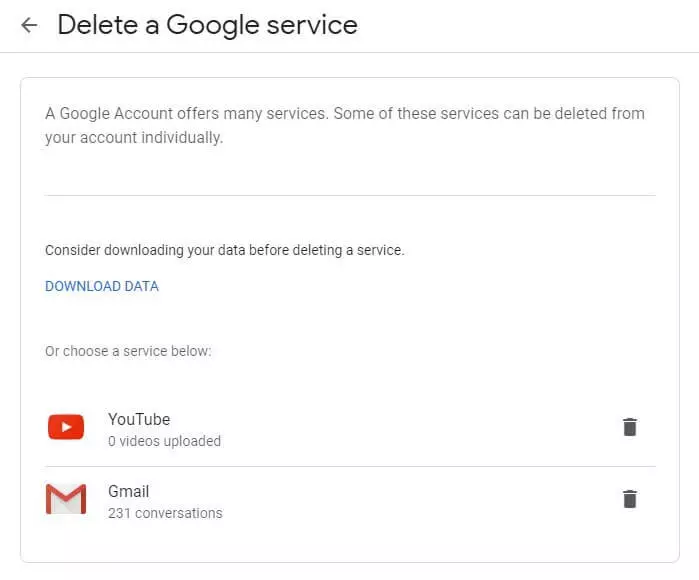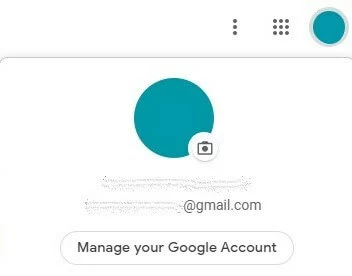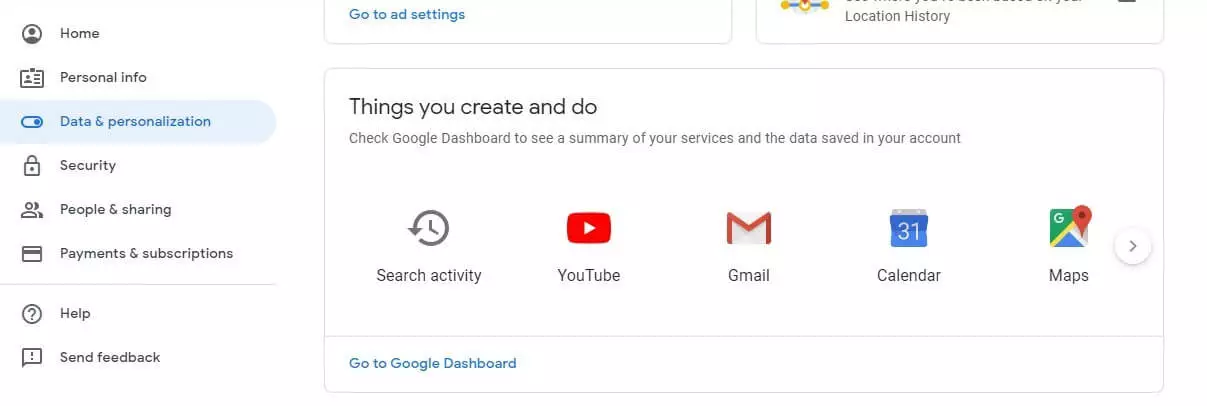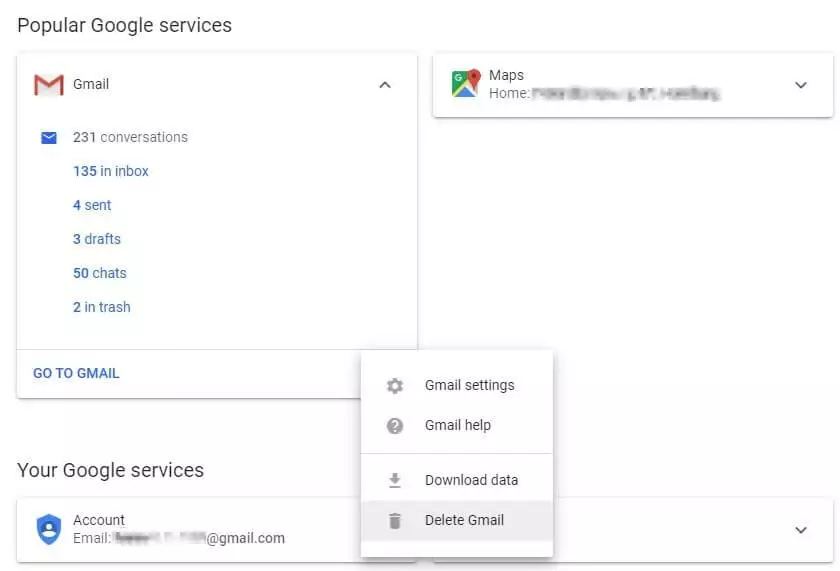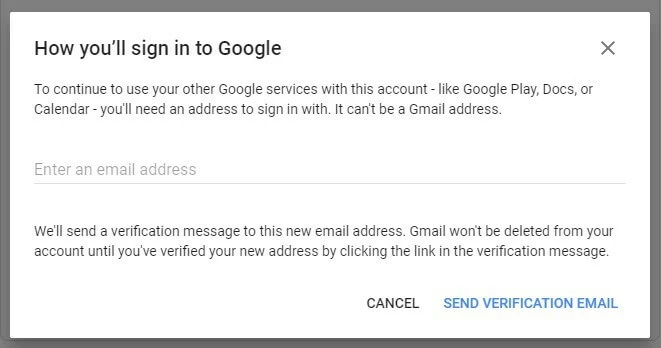Eliminar la cuenta Gmail: ¿cómo lo hago?
No todo el mundo utiliza el servicio de correo electrónico Gmail incluido en la cuenta de Google. Si este es tu caso, puedes eliminarlo de la cuenta fácilmente y sin pensártelo dos veces, ya que seguirás teniendo a tu disposición el resto de servicios de Google. Sin embargo, hay algunos aspectos que debes tener en cuenta antes de borrar la cuenta de Gmail. Evidentemente, si nunca has utilizado este servicio, no debes preocuparte de perder ningún dato, pero si deseas hacer una copia de seguridad de los correos electrónicos y otros datos de la cuenta, debes prestar atención a ciertas cosas.
Eliminar la cuenta de Google por completo, incluida la dirección de Gmail
Por supuesto, es posible eliminar toda la cuenta de Google, con todos sus servicios, en cualquier momento. En este caso, Gmail también se borra de forma automática. Sin embargo, conviene no precipitarse al tomar esta decisión, ya que, por un lado, se pierde el derecho de uso de todos los servicios de Google y, por el otro, tampoco se puede acceder a los datos almacenados en Google Cloud. Por cierto, las funciones de pago también se ven afectadas al eliminar la cuenta de Google: por ejemplo, la música, las películas o los juegos comprados en Google Play ya no pueden utilizarse al cerrar la cuenta.
El paquete de ofimática Google Workspace ofrece una gran variedad de funciones y soluciones modernas para uso profesional.
Antes de eliminar la cuenta Gmail
Si solo quieres eliminar la cuenta Gmail, pero no la cuenta de Google, necesitas disponer de otra dirección de correo electrónico. Por ello, si no la tienes, debes buscar una alternativa a Gmail. El motivo es que, al darte de baja, debes introducir una dirección de correo electrónico activa para que Google pueda seguir ofreciéndote acceso a todos sus servicios. De esta manera, confirmas tu identidad para futuros inicios de sesión y puedes continuar utilizando todas las funciones.
También debes tener en cuenta dónde aparece tu dirección de Gmail, ya sea como dato de contacto o para iniciar sesión en otras aplicaciones. Te recomendamos que no tardes en cambiar los datos en las páginas correspondientes. De esta manera, te asegurarás de que la gente pueda contactarte sin problemas cuando cambies de dirección y de que puedas continuar utilizando todos los servicios en línea como de costumbre.
Al cerrar la cuenta de Gmail, se elimina toda la configuración del correo electrónico, así como los mensajes. Por lo tanto, conviene realizar una copia de seguridad externa del historial del correo electrónico antes de eliminar la cuenta. El programa permite hacerlo de diversas maneras. En la configuración de la cuenta de Gmail, por ejemplo, puedes realizar esta copia de seguridad de los datos.
Hay una manera fácil de realizar la copia de seguridad de los datos: Google puede enviarte un enlace de descarga por correo electrónico, con el que puedes bajarte el archivo. Por cierto, esto es posible no solo con los datos de Gmail, sino también de todos los demás servicios de Google, como Google Calendar, Google Photos o el historial del navegador. ¿No quieres hacer una copia de seguridad de los archivos en tu dispositivo, sino en la nube? No hay problema: Google ofrece la opción de guardar el archivo en Google Drive, Dropbox o Microsoft OneDrive.
Si luego cambias de opinión, es posible que puedas recuperar la cuenta con tu dirección de correo electrónico habitual. Sin embargo, no confíes en que los datos sigan disponibles, sobre todo si ya hace tiempo que eliminaste la cuenta Gmail. En este caso, por lo general, no podrás recuperar tus correos electrónicos. Por lo tanto, es recomendable hacer una copia de seguridad antes de borrarla.
Si utilizas la cuenta de Gmail como parte de un grupo (como la escuela, la universidad o el trabajo), es posible que no puedas eliminarla fácilmente. En caso de tener problemas, ponte en contacto con el administrador del grupo de correo electrónico.
- Escribe correos electrónicos perfectos con ayuda de la IA (opcional)
- Dominio gratis más asesor personal
- Protección contra virus y spam
Cómo eliminar una cuenta de Gmail paso a paso
Con las siguientes explicaciones e imágenes, te guiaremos paso a paso para eliminar la cuenta Gmail.
Primer paso: inicia sesión en Google y abre la cuenta de correo.
Segundo paso: abre la opción de “Gestionar tu cuenta de Google”.
Sexto paso: confirma la eliminación mediante el enlace.
Te habrá llegado un correo electrónico de Google a tu bandeja de entrada, que debes abrir para hacer clic en el enlace que contiene. Cuando lo hagas, confirmarás la eliminación de la cuenta de Gmail y el sistema te dirigirá a su página automáticamente.
Séptimo paso: vuelve a iniciar sesión.
El sistema te dirigirá a otra página de Google, donde debes volver a iniciar sesión con los datos de acceso de tu cuenta de Google. Con este último paso, confirmas tu identidad y completas el proceso de eliminación.
Octavo paso: tu cuenta de Gmail se ha eliminado correctamente.
Después de iniciar sesión, aparecerá un aviso de que has podido borrar tu cuenta de Gmail. En el futuro, deberás registrarte en todos los servicios de Google con tu nueva dirección de correo electrónico principal.
Puedes eliminar tu cuenta de Gmail sin perder ningún dato ni tener que prescindir del resto de servicios de Google. ¿Has borrado toda la cuenta de Google al completo y ahora te arrepientes? No te preocupes: también es posible recuperar la cuenta de Google.
- Todas las herramientas de Google que conoces en un solo lugar
- Configura Gmail para tu negocio con tu dominio
- Usar Gmail con tu dominio de IONOS